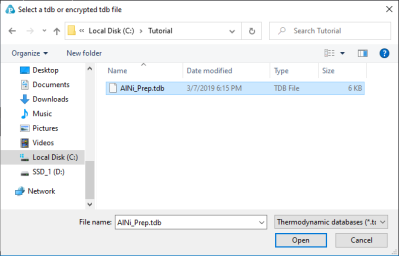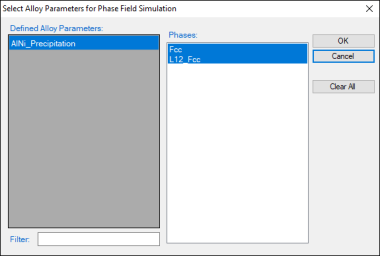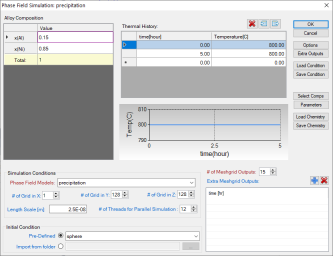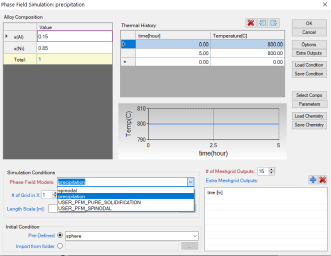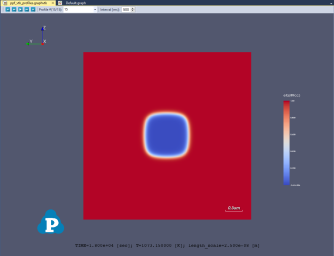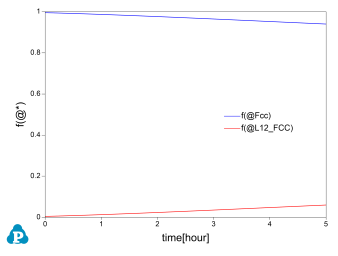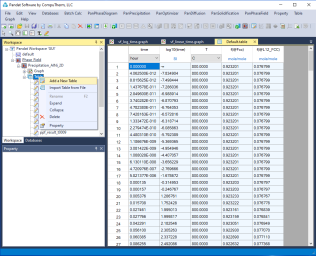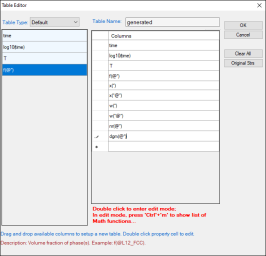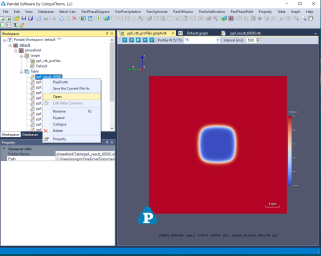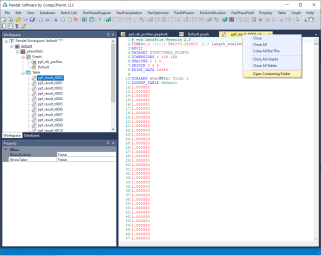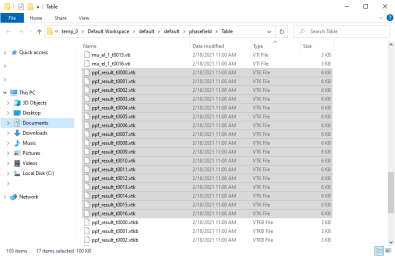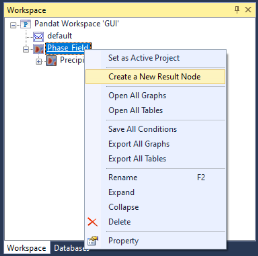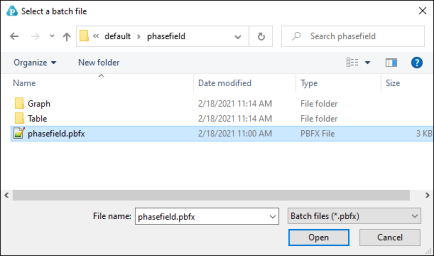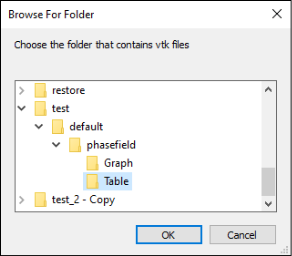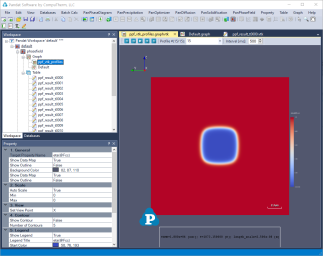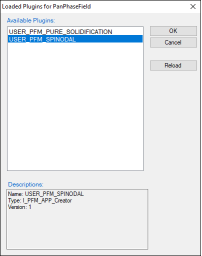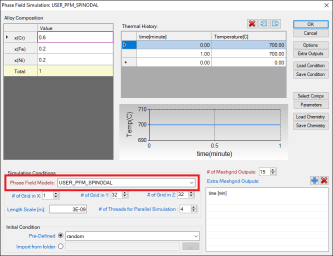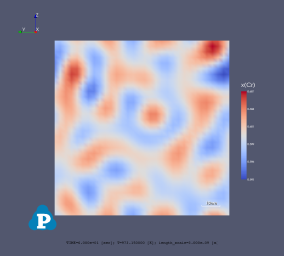详细教程
第1步: 创建工作空间和相场模块项目
用户可以通过“File → Create a New Workspace”或“File → Add a New Project”在已有的工作空间中创建相场模块项目。弹出如图 1所示模块窗口供用户选择对应模块下的项目。选择“PanPhaseField” 模块然后单击Create按钮,或双击PanPhaseField后创建相场模块(PanPhaseField)项目。
第2步:调用热力学和迁移率数据库
点击工具栏上的 ![]() 按钮,弹出如图 2所示对话框,供用户选择数据库。本例选用AlNi_Prep.tdb,该数据库包含了热力学模型参数,以及参与模拟相关相的迁移率数据。这两者均为相场模拟所必需。
按钮,弹出如图 2所示对话框,供用户选择数据库。本例选用AlNi_Prep.tdb,该数据库包含了热力学模型参数,以及参与模拟相关相的迁移率数据。这两者均为相场模拟所必需。
第3步:调用pfdb文件
对于相场模拟,除了所需的热力学和动力学数据库,还需要相场模拟参数文件(.pfdb),该文件包含有相场模拟所需的各种动力学参数。类似于析出模块中的kdb文件和凝固模块中sdb文件,pfdb文件也采用标准的XML格式来定义相场模型参数和每个相的物理性质参数。
本例中使用的相场参数文件为AlNi_diffusion_only.pfdb。用户可以点击工具栏上的 按钮在Pandat™ 软件中打开查看或编辑修改此文件。也可以用第三方软件,如NotePad或WordPad进行查看和编辑。使用Pandat™ 软件打开此数据库文件的优势在于,它能够将pfdb文件中相关参数的关键词以及其对应的设定值进行高亮标识,有助于用户对参数进行编辑修改。本例中,合金的基体相是Fcc,析出相是L12_FCC。在基体中定义相场参数,比如序参量迁移率和界面宽度。
用户可以通过选择菜单“PanPhaseField → Load PFDB”,或单击工具栏上的 ![]() 图标调用pfdb文件。选中AlNi_diffusion_only.pfdb文件后,会自动弹出对话框如图 3 所示,供用户选择模型和相。按住<Ctrl>键便可以实现多个相的选择。
图标调用pfdb文件。选中AlNi_diffusion_only.pfdb文件后,会自动弹出对话框如图 3 所示,供用户选择模型和相。按住<Ctrl>键便可以实现多个相的选择。
第4步: (可选) 准备VTK文件作为输入显微组织
相场模块 能够使用显微组织作为输入的初始条件,常见的有利用数字化SEM图片或其他模拟结果用作初始条件。PanPhaseField遵循标准VTK文件格式来加载显微组织。例如,在相场的析出模拟案例中,用户可以准备一个包含有每个相的序参量和成分分布的完整VTK 文件,在安装的的案例文件夹(example folder)下的子目录“ppf_2D_input_AlNi.vtk”为VTK 文件。
注意:VTK文件的的维数必须自洽,否则PanPhaseField在开始模拟时会报错。请根据“ppf_2D_input_AlNi.vtk” 案例准备VTK文件。
第5步: 相场模拟
在成功的调用热力学/迁移率数据库以及相场参数文件之后,相场模拟功能便处于激活状态,工具栏上的相场模拟按钮 ![]() 将高亮。点击该按钮,或者从Pandat™ 菜单选择PanPhaseField → Phase Field Simulation,将弹出如图 4 所示的相场模拟对话框,通过该界面可以设置模拟条件:合金成分,热处理条件(热历史),以及初始显微组织。
将高亮。点击该按钮,或者从Pandat™ 菜单选择PanPhaseField → Phase Field Simulation,将弹出如图 4 所示的相场模拟对话框,通过该界面可以设置模拟条件:合金成分,热处理条件(热历史),以及初始显微组织。
-
合金成分 (Alloy Composition): 用户可以通过界面手动输入合金成分。如果用户准备了包含合金成分的VTK文件为初始条件,则可以通过初始条件(Initial condition)下的“Import from folder”导入VTK文件。
-
热处理条件 (Thermal History): 在连续两行中保持时间-温度是线性关系(即恒定的冷却或加热速率)的情况下,可以设置任意热处理条件。第一行的时间必须以0开始。图 4所设的热处理条件表示在800°C下等温热处理5小时。如果两行中的温度不同,则表示用恒定速率的冷却或加热过程。在热历史栏中添加多行,就可设置多阶段的热处理模拟。
-
相场模型 (Phase Field Model): 选择内置的相场应用模型或者用户自定义的相场模型插件。如图 5所示, “spinodal” (调幅分解) 和 “precipitation”(析出模拟)是两个内置的应用,同时用户自定义的插件可以命名为“USER_PFM_XXX”。
-
初始条件 (Initial condition): 相场模拟使用预先存在的微观结构进行初始化,而无需通过模型明确定义成核机制。有三种预设(Pre-Defined)的初始条件:随机(random),球形(sphere)和空白(empty)。随机(Random)用于调幅分解模拟中随机的初始成分分布。球形(sphere)应用于析出模拟时,假设在模拟框中心有半径为5个格点大小的球形。空白(empty)应用于没有明确的初始微观结构的模拟,例如形核过程模拟。
如果用户已经将初始合金成分,初始序参量等准备在VTK文件中,则可以通过“Import from folder”,直接选取对应的VTK文件作为初始条件。
-
运行相场模拟: 在Phase Field Simulation 窗口(图 4),单击OK开始进行相场模拟运算。模拟的结果以图形和表格两种格式显示在Pandat™软件界面中。默认情况下,模拟的显微组织结果如图 6所示,析出相分数结果如图 7 所示。
第6步 自定义模拟结果
与Pandat™软件其他计算结果相同,相场模拟完成后,将自动生成相关性质的图,比如相分数随时间的变化规律如图 7 所示。
除了默认表格外,其它性质,比如温度、形核驱动力、形核速率、基体的平均成分等,可以通过“添加新表格”(“Add a new table”)命令得到。
第7步 添加新表格(“Add a new table”)
可通过以下方式添加新的表格:1)在工作空间管理窗口右键点击Table,然后选择 Add a New Table (见图 8);2)先在工作空间管理窗口选中Table, 然后从“Table”菜单里选择 “Add or Edit a Table”。此功能可根据用户需要添加表格。
图 9 所示为“Add a new table”的基本布置图窗口,由两部分组成:左边是可选的变量和内容,右边是表格生成区。用户从左边可选的变量中按住鼠标左键拖入到右边,也可在右边“Columns”栏中直接输入相关的变量。表 1 列出了可用的变量。
(1) 如图 10所示,鼠标右键点击表格(Table)下的任意显微组织表格文件,然后点击“Open”打开,或者双击显微组织表格文件打开。
(2) 打开后如图 11所示,在右上角点击鼠标右键,然后选择“Open containing Folder”。
(3) 图 12 所示为包含所有.VTK 文件的文件夹。用户可以选择所需要的VTK文件在第三方软件中查看,(.VTKB 文件是VTK 文件的二进制文件,不能直接使用文本编辑器打开,但是可以通过ParaVeiw打开)。
第9步:加载VTK文件
用户可以将批处理(Batch)模式下运行获得的模拟结果VTK文件加载到Pandat™ 界面进行可视化。在Pandat™ 界面中可视化时,不仅需要包含有模拟结果的VTK文件,同时还需要对应的批处理文件(batch file)。注意,VTK文件应该与批处理文件对应同一个相场模拟案例。
通过Pandat界面查看VTK文件的步骤为:
下面以调幅分解为例,来说明如何在相场模块中使用自定义插件来进行相场模拟。
首先,建立一个自定义插件UER_PFM_SPINODAL,并储存在Pandat软件安装目录下的 “Pandat 2024/bin/PanPhaseField_Plugins” 文件夹中. 相场模块利用该文件夹来统一管理自定义插件,因此插件必须保存在这个文件夹下,相场模块才能在模拟过程中调取该模型。用户通过点击PanPhaseField → Plugins, 便可以利用相场模块的插件浏览器查看该文件夹中的所有自定义插件,如图 17所示,此时UER_PFM_SPINODAL插件已显示。
然后,按照第2步:调用热力学和迁移率数据库和第3步:调用pfdb文件中的描述调用“FeCrNi.tdb”文件和“FeCrNi.pfdb”文件(储存在 “Pandat 2024 Examples/PanPhaseField/plugin_spinodal”文件夹中)。设置条件如图 18所示,在“Phase Field Models”的下拉菜单选项中选择UER_PFM_SPINODAL,如图 18中红框位置。设置好其它相应的合金成分和热处理条件后,点击OK,开始进行相场模拟。图 19所示为利用自定义插件进行调幅分解相场模拟结果。